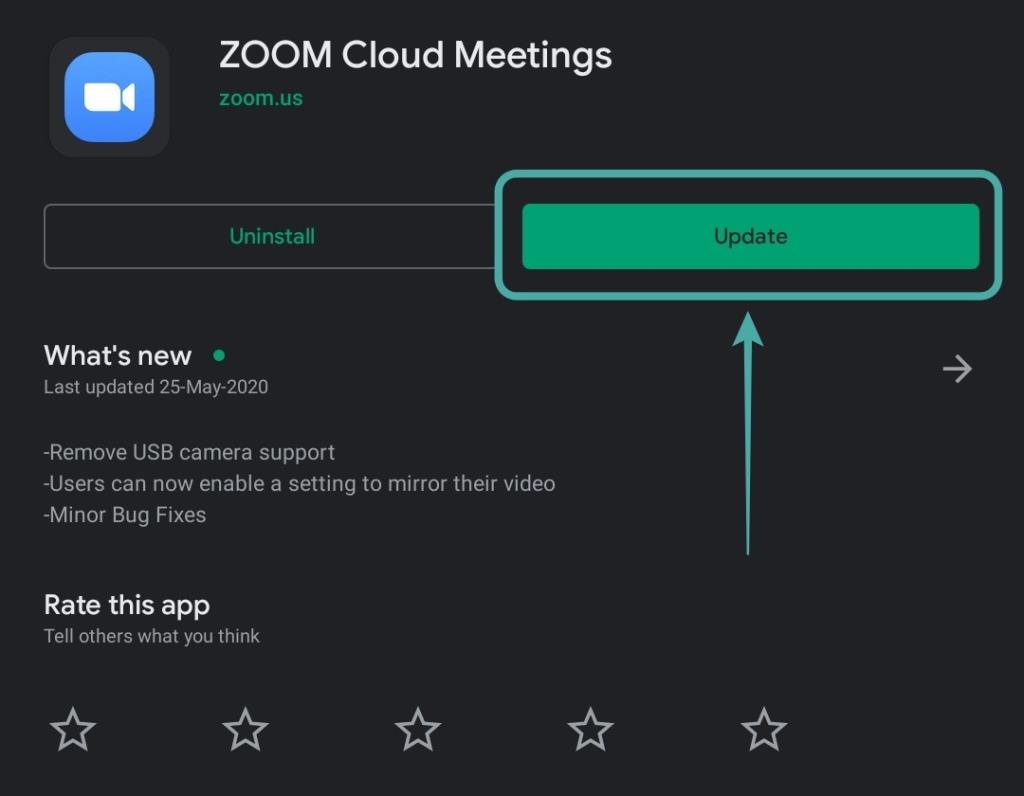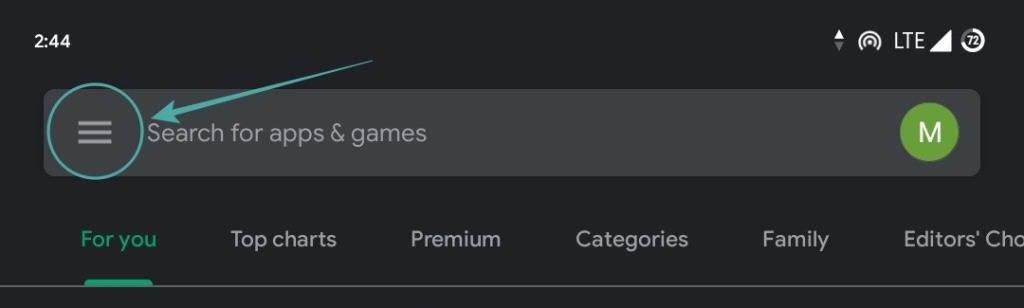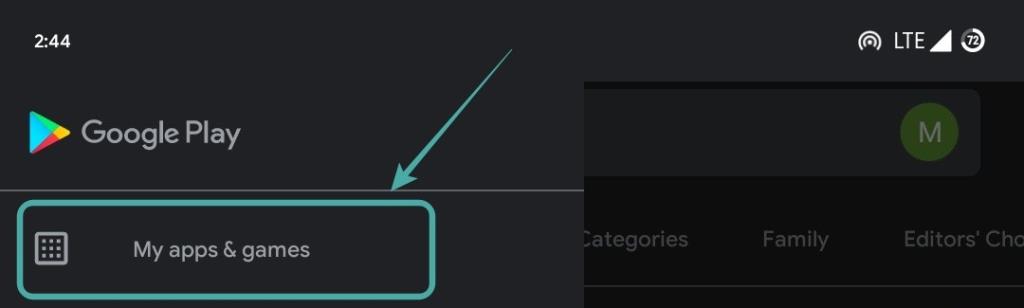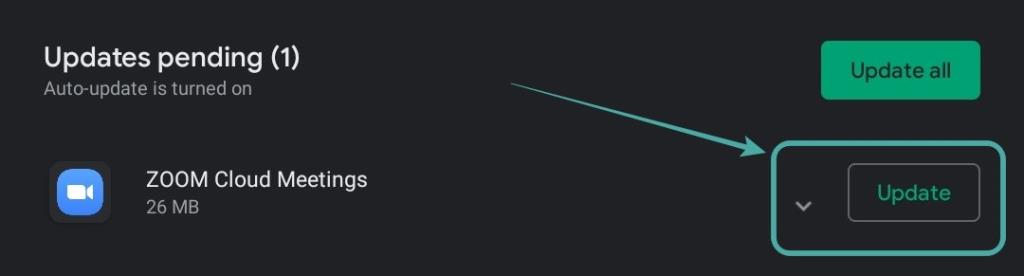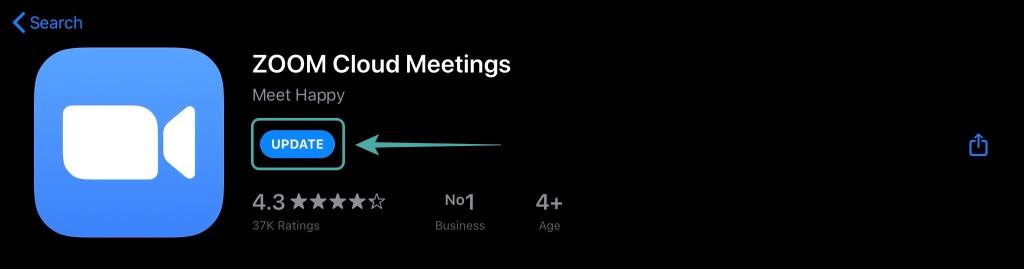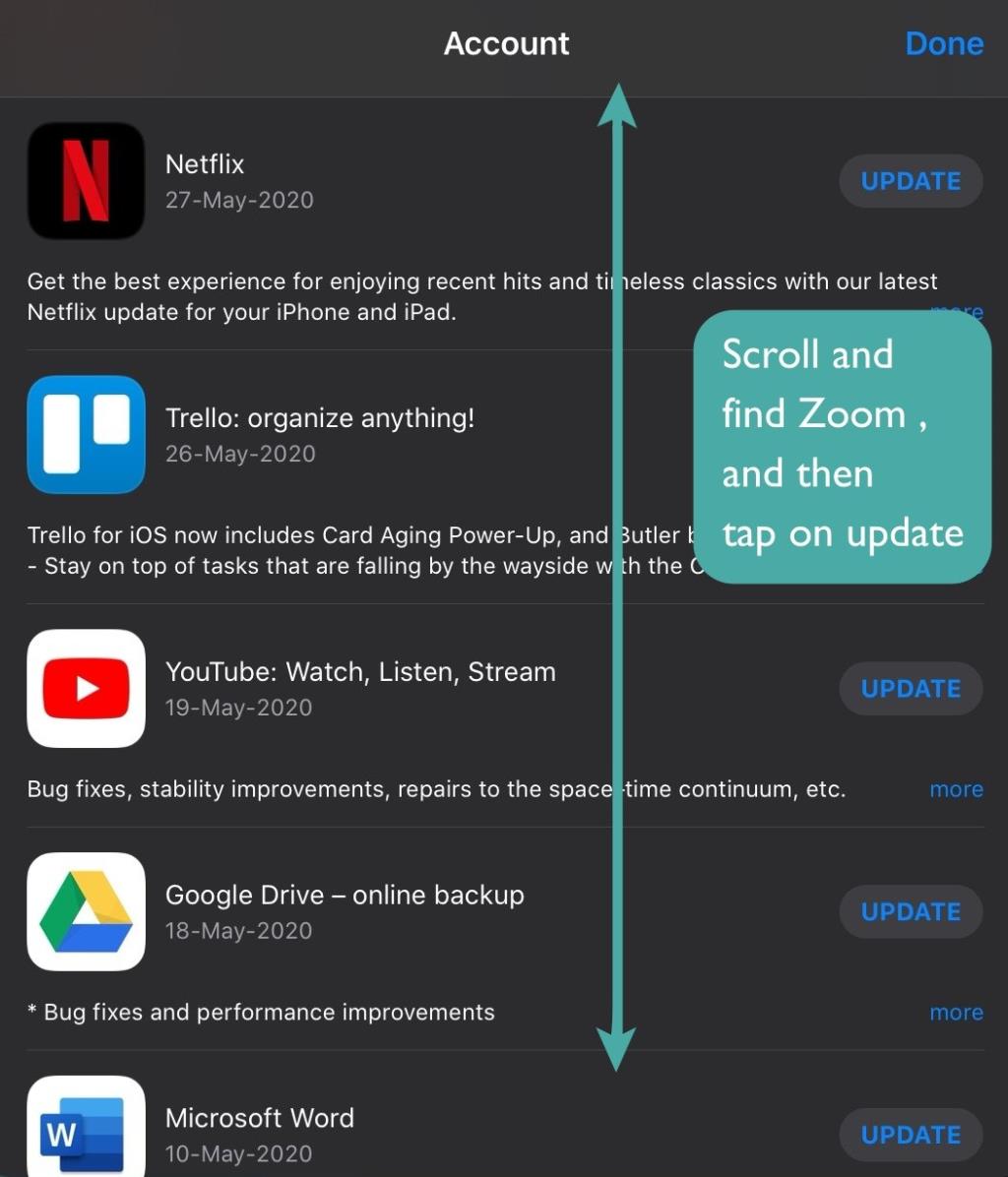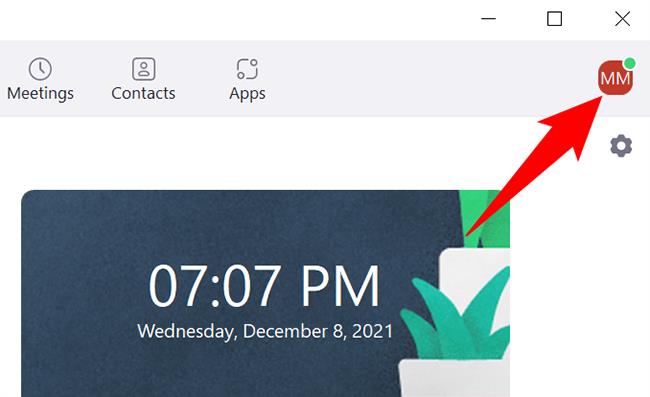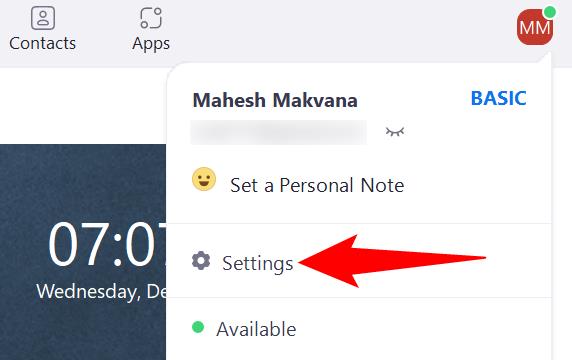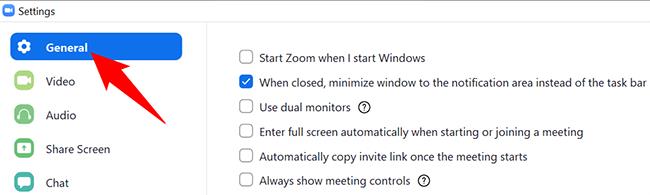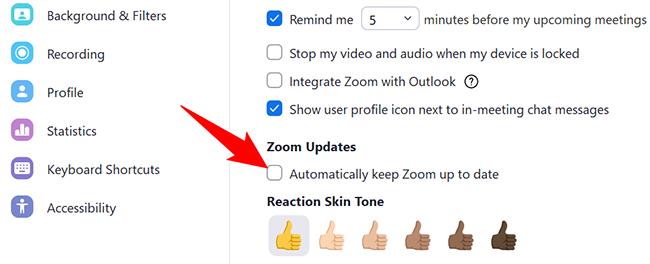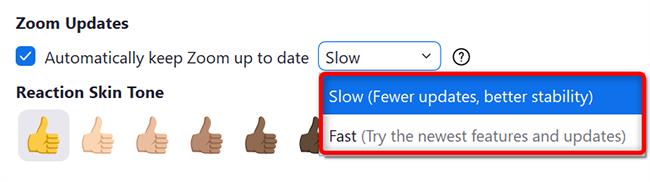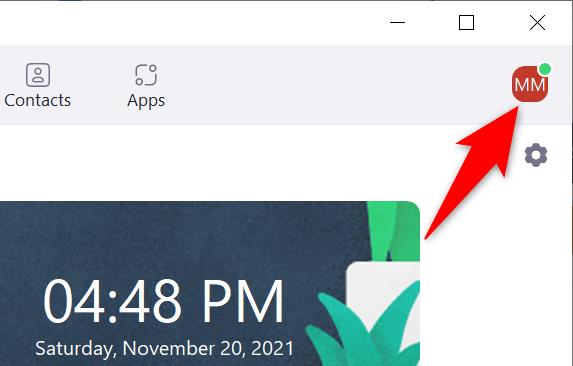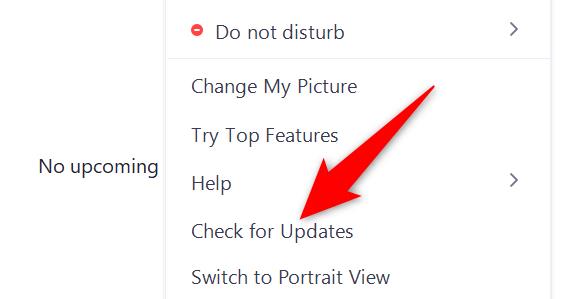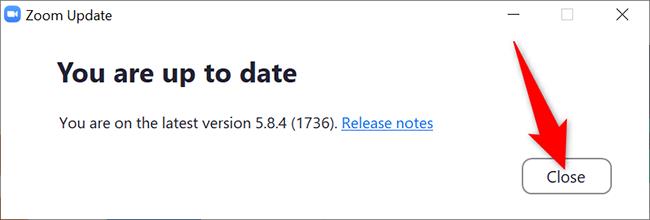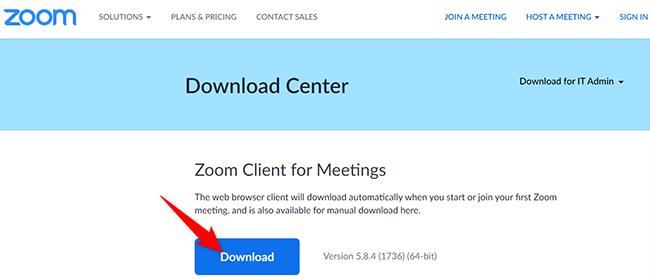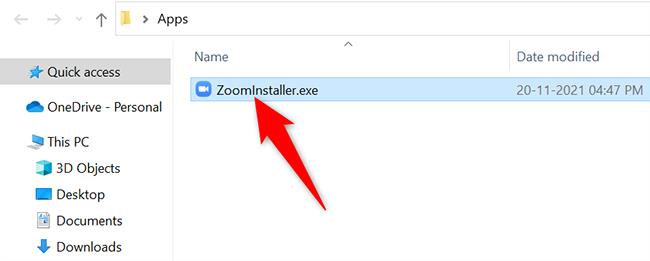Zoom er ein mest notaða fjarsamvinnuþjónustan sem nú er fáanleg á markaðnum. Þó að fyrirtækið hafi staðið frammi fyrir miklu bakslagi vegna skorts á persónuverndareiginleikum í þjónustu sinni, virðast vandamálin hafa verið leyst með nýlegri Zoom 5.0 uppfærslu .
Uppfærslan á Zoom 5.0 er skylda til að varðveita gögn allra notenda. Ef þú ert að leita að leið til að uppfæra appið á farsímanum þínum, þá ertu kominn á hinn fullkomna stað. Við skulum skoða hvernig þú getur uppfært appið í farsímanum þínum.
Innihald
Hvernig á að uppfæra Zoom appið þitt á Android?
Ef þú ert að nota Android farsíma geturðu notað þennan tengil sem fer beint á Zoom app síðuna í Play Store. Þegar þú ert kominn á síðuna geturðu smellt á uppfærslutáknið undir Zoom tákninu til að byrja að uppfæra forritið þitt.
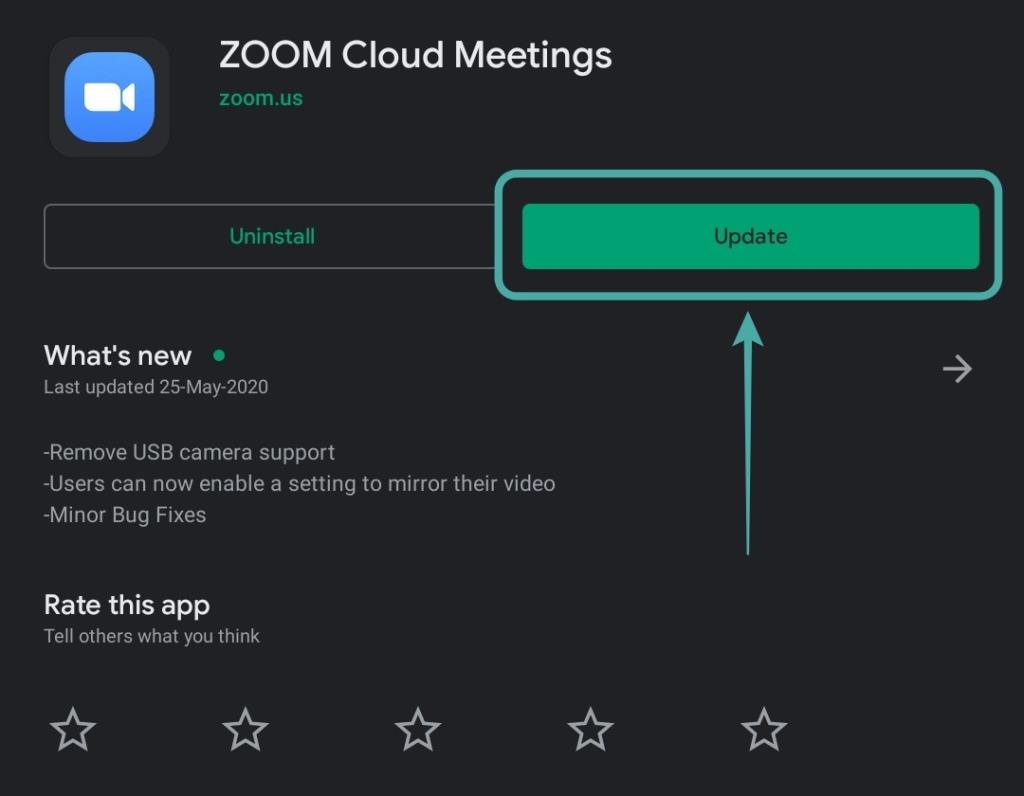
Að öðrum kosti geturðu líka opnað Play Store beint í farsímanum þínum og smellt á hamborgaratáknið efst í vinstra horninu á skjánum þínum.
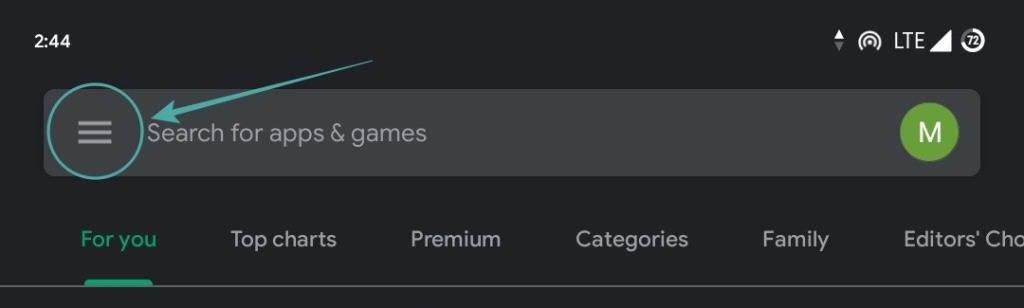
Veldu síðan ' Forritin mín og leikirnir '.
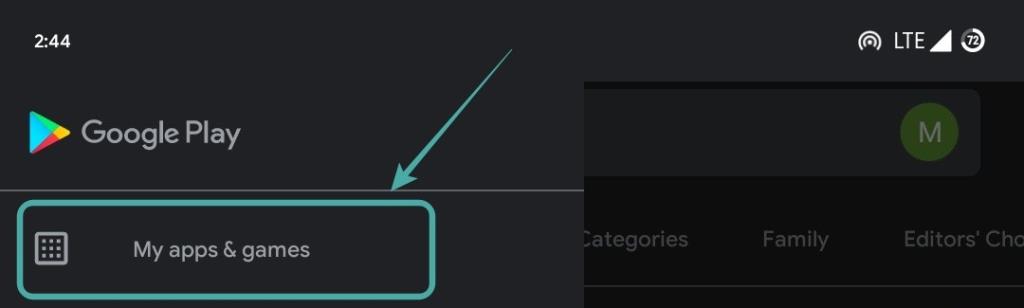
Þú munt þá finna allar tiltækar uppfærslur fyrir tækið þitt. Skrunaðu niður og finndu aðdráttarforritið og bankaðu á ' Uppfæra ' við hliðina á því til að hefja uppfærsluna á tækinu þínu.
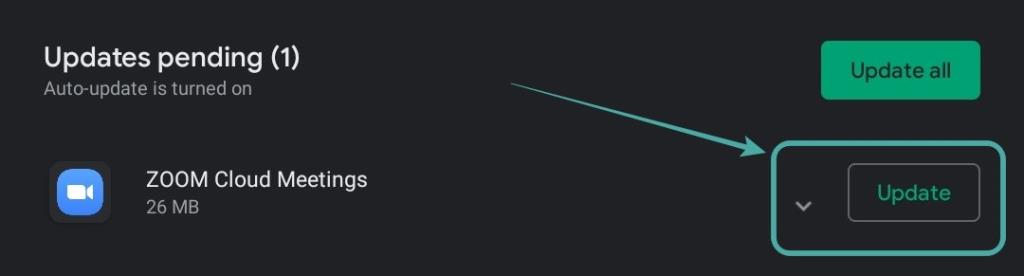
Zoom appið verður nú uppfært í nýjustu útgáfuna á Android tækinu þínu. Þú getur tryggt að það sé Zoom 5.0 eða nýrri með því að smella á „Hvað er nýtt“ og skruna til botns eins og sýnt er hér að neðan.
Hvernig á að uppfæra Zoom appið þitt á iPad og iPhone?
Það er frekar einfalt ferli að uppfæra forritið í tækinu þínu. Opnaðu þennan hlekk á tækinu þínu og þér verður vísað sjálfkrafa í App Store á tækinu þínu. Ef þú ert með appið uppsett á tækinu þínu skaltu einfaldlega smella á uppfærslutáknið við hliðina á nafni appsins til að uppfæra það.
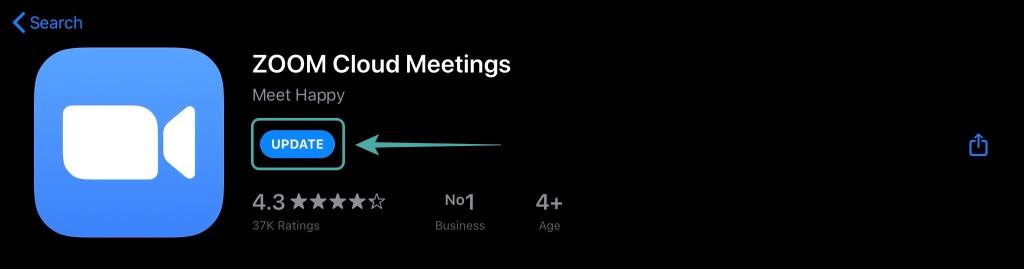
Að öðrum kosti geturðu líka opnað App Store í tækinu þínu, bankaðu á prófíltáknið þitt efst í hægra horninu á skjánum.

Skrunaðu nú niður til að finna Zoom undir valkostinum ' Tiltækar uppfærslur '. Þegar þú hefur fundið það skaltu einfaldlega smella á ' Uppfæra ' við hlið apptáknisins til að hefja uppfærsluna á tækinu þínu.
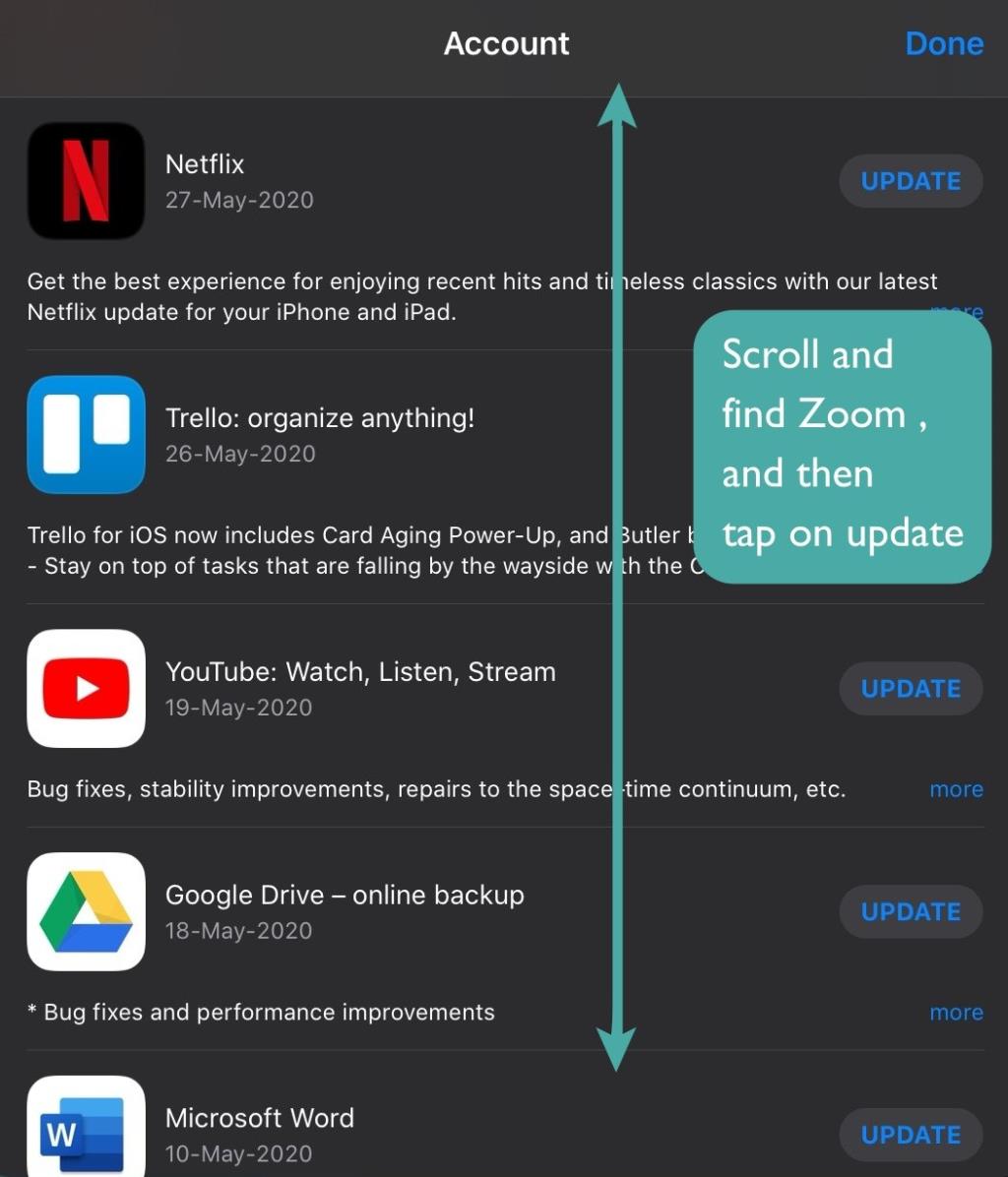
Ef þú ert ekki með appið uppsett á tækinu þínu muntu sjá uppsetningarmöguleika í stað uppfærslu. Bankaðu á setja upp til að fá nýjustu Zoom 5.0 uppfærsluna á tækinu þínu. Gakktu úr skugga um að þú sért að fá Zoom 5.0 uppfærsluna með því að fletta niður í hlutanum Hvað er nýtt og athuga útgáfuna eins og sýnt er hér að neðan.

Þú ættir nú að vera uppfærður í Zoom 5.0 á iOS tækinu þínu.
Hversu margar tegundir af Zoom app uppfærslum eru til?
Zoom veitir aðallega 3 tegundir af uppfærslum til viðskiptavina sinna fyrir skjáborð og farsíma. Við skulum kíkja á þær.
Aðeins vefuppfærslur
Uppfærslur eingöngu á vefnum eru venjulega litlar villuleiðréttingar og hagræðingar sem Zoom er prófað reglulega. Það er ekki nauðsynlegt að uppfæra í þá reglulega, en ef þú vilt fá fágaða og bjartsýni upplifun þá mælum við með að þú uppfærir viðskiptavin þinn öðru hvoru.
Skyldar uppfærslur
Skyldar uppfærslur eru nauðsynlegar uppfærslur með meiriháttar breytingum á virkni Zoom biðlarans. Þessar uppfærslur breyta verulega annað hvort notendaviðmótinu eða kóðanum sem gerir það að verkum að þú þarft að nota uppfærsluna. Zoom viðskiptavinurinn mun ekki virka fyrr en hann hefur verið uppfærður í nýjustu útgáfuna. Zoom 5.0 er ein slík uppfærsla, hvort sem þú líkar við það eða ekki.
Valfrjálsar uppfærslur
Valfrjálsar uppfærslur koma með almennar villuleiðréttingar og endurbætur á Zoom biðlaranum þínum. Þeir eru ekki nauðsynlegir og núverandi Zoom viðskiptavinur þinn mun virka venjulega án þessara uppfærslu. Ef hunsað verður þú beðinn um uppfærsluna næst þegar þú skráir þig inn á Zoom biðlarann þinn.
Af hverju að uppfæra Zoom appið þitt?
Zoom 5.0 uppfærsla færir nauðsynlegar öryggisuppfærslur til Zoom biðlarans fyrir farsíma og skjáborð. Áður var Zoom í persónuverndarvandamálum sem stofnuðu gögnum notenda sinna í hættu. Það voru óviðkomandi notendur sem fengu aðgang að persónulegum Zoom fundum og jafnvel tilvik um að einkagögnum notenda var lekið.
Zoom 5.0 lagar öll þessi vandamál með því að kynna öryggisauka og GCM dulkóðun. Þessi nýja kynning á dulkóðun fyrir Zoom símtöl eykur ekki aðeins friðhelgi einkalífsins heldur gerir uppfærsluna á Zoom 5.0 nauðsynlega. Ef þú uppfærir ekki Zoom biðlarann þinn fyrir 30. maí 2020, þá muntu ekki geta notað Zoom þjónustuna.
Við vonum að þessi handbók hafi hjálpað þér að uppfæra Zoom viðskiptavininn þinn auðveldlega á farsímanum þínum. Ef þú hefur einhver vandamál eða spurningar skaltu ekki hika við að hafa samband við okkur með því að nota athugasemdahlutann hér að neðan.
Uppfærðu Zoom á skjáborðinu
Á Windows og Mac uppfærir Zoom sjálfkrafa. Þú þarft aðeins að kveikja á einu sinni stillingu og það gerir sjálfvirkar uppfærslur kleift. Ef þú átt í vandræðum með uppfærsluna geturðu samt þvingað fram handvirka uppfærslu innan úr appinu eða hlaðið niður nýjustu appskránni af Zoom síðunni.
Á Linux vél ertu ekki með sjálfvirka uppfærslumöguleikann í Zoom. Þú verður að treysta á handvirkar uppfærsluaðferðir.
Uppfærðu aðdrátt sjálfkrafa (Windows og Mac)
Til að gera Zoom sjálfkrafa til að hlaða niður og setja upp appuppfærslur skaltu virkja stakan valkost í forritinu eins og hér segir. Gakktu úr skugga um að þú hafir stjórnandaréttindi á tölvunni þinni, þar sem þú þarft þá til að kveikja á valkostinum.
Byrjaðu á því að opna Zoom appið á tölvunni þinni. Síðan, efst í hægra horninu á Zoom, smelltu á prófíltáknið þitt.
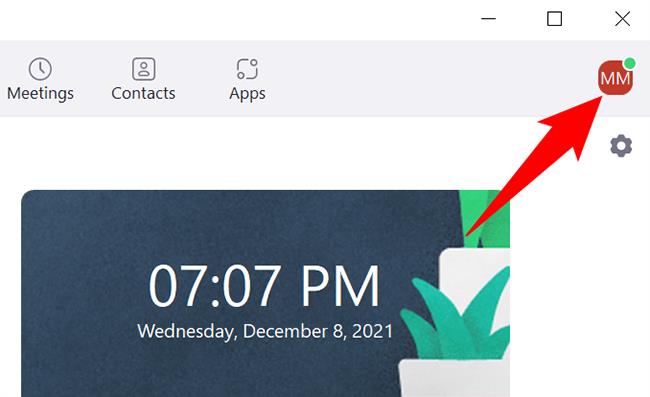
Í prófílvalmyndinni, smelltu á „Stillingar“.
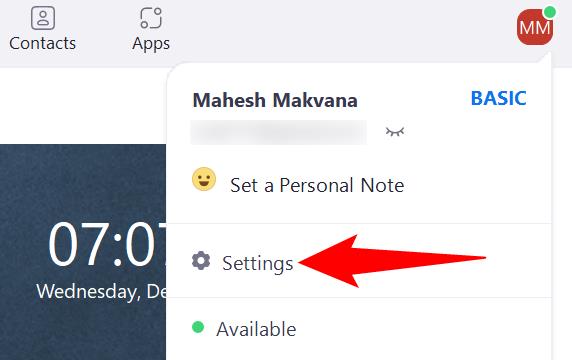
Í "Stillingar" glugganum, frá vinstri hliðarstikunni, veldu "Almennt".
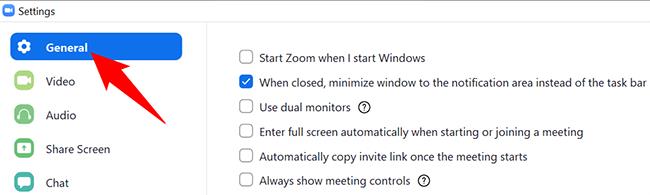
Í glugganum til hægri skaltu kveikja á valkostinum „Halda aðdrætti sjálfkrafa uppfærðum“. Þú gætir fengið admin hvetja, þar sem þú verður að velja já.
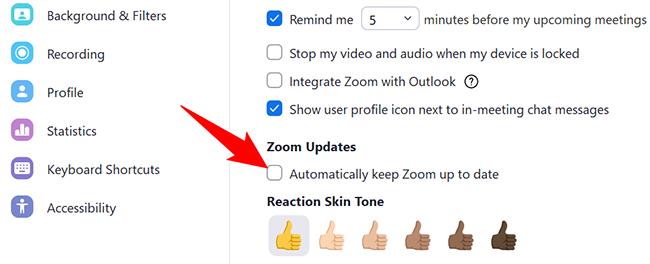
Við hliðina á „Halda aðdrætti sjálfkrafa uppfærðum“ valkostinum, ertu með fellivalmynd sem gerir þér kleift að velja hversu oft þú vilt fá aðdráttaruppfærslur.
Valkostirnir sem eru í boði eru:
- Hægur : Ef þú velur þennan valkost fær Zoom færri uppfærslur en appupplifun þín verður stöðugri.
- Hratt : Þessi valkostur mun gefa þér tíðari uppfærslur, en á hugsanlegum kostnaði við stöðugleika forritsins.
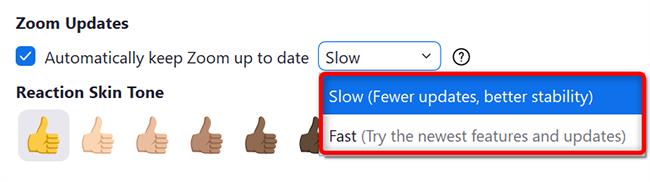
Vistaðu stillingarnar þínar með því að loka "Stillingar" glugganum.
Uppfærðu aðdrátt handvirkt (Windows, Mac og Linux)
Ef þú ert á Linux, eða ef Zoom virðist ekki vera að uppfærast sjálfkrafa á Windows eða Mac tölvunni þinni, þvingaðu forritið til að leita að og setja upp nýjar uppfærslur.
Til að gera það skaltu fyrst opna Zoom á tölvunni þinni. Síðan, efst í hægra horninu á Zoom, smelltu á prófíltáknið þitt.
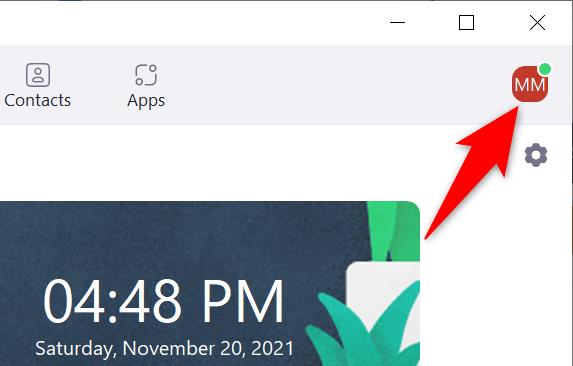
Í valmyndinni sem opnast, smelltu á "Athuga fyrir uppfærslur."
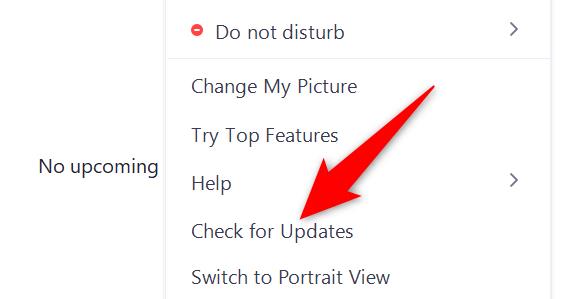
Þú munt sjá "Zoom Update" glugga. Hér mun Zoom sjálfkrafa leita að tiltækum uppfærslum. Ef uppfærsla er tiltæk verður hún sett upp. Ef engar uppfærslur eru tiltækar muntu sjá skilaboð sem segja "Þú ert uppfærður."
Þegar uppfærslurnar eru settar upp, eða ef engar uppfærslur eru tiltækar, lokaðu glugganum „Zoom Update“ með því að smella á „Loka“.
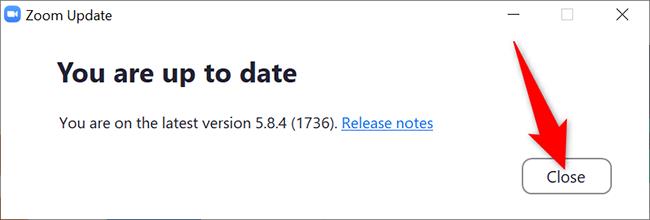
Og Zoom er nú uppfært á tölvunni þinni. Þú getur nú tekið þátt í Zoom fundunum þínum með þessari nýjustu app útgáfu.
Hlaða niður og uppfærðu Zoom (Windows, Mac og Linux)
Ef þú ert að lenda í vandræðum þar sem Zoom mun ekki opnast á tölvunni þinni, eða það mun ekki uppfærast með valmöguleikum í forritinu, skaltu hlaða niður nýjasta Zoom appinu af síðunni og setja það upp á tölvunni þinni. Þannig færðu nýjustu útgáfuna af Zoom.
Til að gera það, opnaðu vafra á tölvunni þinni og opnaðu síðuna Zoom Download Center.
Á síðunni, smelltu á stóra "Hlaða niður" hnappinn. Þetta hleður niður Zoom appinu í tölvuna þína.
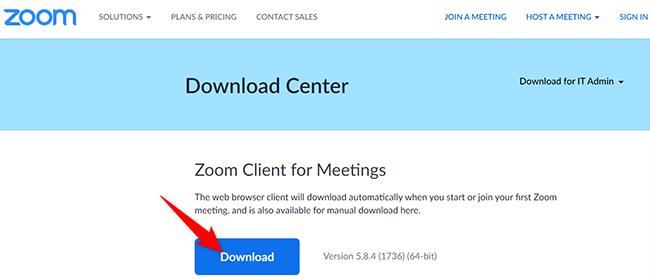
Þegar appinu hefur verið hlaðið niður skaltu opna möppuna þar sem þú vistaðir það og tvísmella á app skrána.
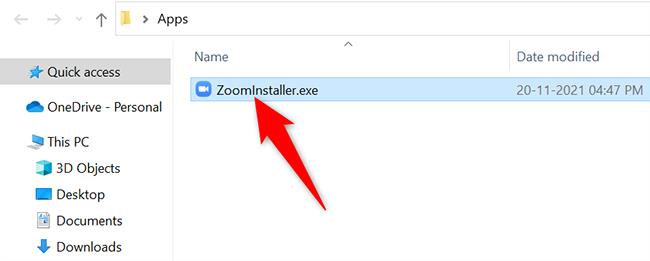
Settu upp appið eins og venjulega og þegar það er búið muntu keyra nýjustu Zoom útgáfuna. Njóttu!